Veel mensen beseffen niet hoeveel Twitter- of X-posts ze hebben tot ze hun tweetgeschiedenis doornemen. Het doornemen van deze geschiedenis kan er ook voor zorgen dat je gênante en ongepaste tweets ontdekt die je liever verbergt. Dit is genoeg reden om te leren hoe je oude tweets kunt verwijderen.
Iedereen kan je account bekijken en pijnlijke oude berichten zien die je vergeten bent. Gelukkig kun je met het verwijderen van je oude berichten alle inhoud verwijderen die je reputatie aantast. Dit brengt ons bij het beantwoorden van een veelgestelde vraag onder gebruikers: "Hoe verwijder ik oude tweets?". Lees verder om erachter te komen hoe je dat doet.

Oude Tweets verwijderen met de ingebouwde functie
Het verwijderen van oude tweets op Twitter met de standaardoptie is lastiger dan je zou denken. Dit komt omdat je door een lange lijst met Twitterberichten moet gaan om de oude berichten te bereiken. Helaas is dit tijdrovend en stressvol als je profiel duizenden tweets heeft. Desondanks is het een effectieve methode om berichten van je Twitter-account te verwijderen.
Zo doe je dat in zeven stappen:
- Log in op je account op de mobiele app of website van X.
- Tik op je Twitter-profielfoto linksboven in de X-app en selecteer Profiel. Klik vervolgens op de optie Profiel in de linkerzijbalk van de desktopinterface.
- Scroll naar beneden op de pagina om een lijst van je berichten te zien, van de nieuwste tot de oudste. Je ziet 800 recente berichten die je hebt gepubliceerd.
- Zoek het oude bericht dat je wilt verwijderen onder aan de pagina.
- Selecteer het pictogram met de drie puntjes in de rechterbovenhoek.
- Kies de optie Verwijderen. Er verschijnt een bevestigingsbericht op het scherm.
- Selecteer opnieuw de rode optie Verwijderen om het proces te voltooien.
Je hebt met succes je oude tweet verwijderd van je X, oftewel Twitter-account. Herhaal het proces om meer berichten te verwijderen. Als je meer dan 800 tweets op je Twitter-profiel hebt, zie je mogelijk niet al je berichten. Daarom moet je zoeken naar oudere berichten voordat je tweets verwijdert.
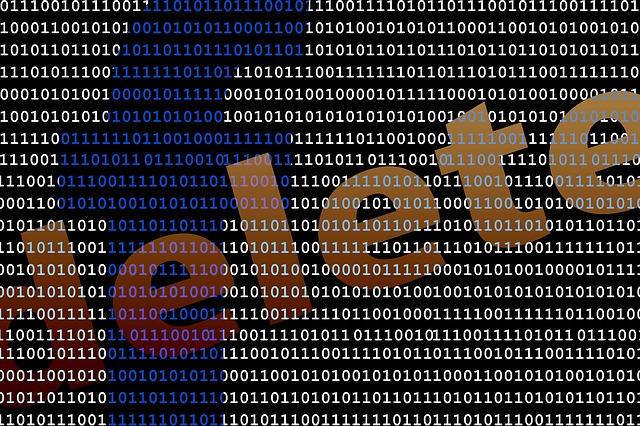
2 methodes om oude tweets te doorzoeken
Het doorzoeken van oude tweets is een belangrijke stap om ze van je Twitter-tijdlijn te verwijderen. Je kunt dit doen met verschillende methoden van Twitter, oftewel het X-platform. Welke methode je kiest, hangt af van de leeftijd van de tweet en hoeveel je je ervan herinnert. Laten we eens kijken naar twee methoden om je oude tweets te zoeken en te verwijderen.
1. Zoek oude tweets met de basiszoekfunctie van Twitter
De ingebouwde zoekbalk op X, oftewel het Twitter-platform, is perfect voor het vinden van oude tweets. Je kunt gemakkelijk je oude Twitter-posts vinden met de juiste parameters en duur. Helaas werkt het alleen voor het vinden van je meest recente 3.200 tweets. Desondanks is het een geweldige functie om elk item op het sociale platform te vinden.
Zo werkt het in twee stappen:
- Tik op het vergrootglaspictogram onderaan de X-app en tik vervolgens op de zoekbalk bovenaan. Klik op de zoekbalk in de rechterbovenhoek van de desktopinterface.
- Voer je zoekopdracht in deze indeling in: van:[gebruikersnaam] sinds:begindatum tot:einddatum.
Waarbij "van" de gebruiker aangeeft wiens berichten je wilt vinden. In dit geval geef je je gebruikersnaam of je Twitter-handvat op. "Sinds" en "tot" geven de begin- en einddatum van je zoekopdracht aan. Stel dat je oude berichten wilt vinden tussen 22 mei 2012 en 21 september 2012, dan moet je hier zoeken:
van:[@uwgebruikersnaam] sinds:2012-05-22 tot:2012-09-21.
Het systeem toont resultaten voor je tweets binnen die periode. Je kunt elke tweet selecteren om meer te weten te komen over de mate van betrokkenheid en om verdere acties uit te voeren.
2. Doorzoek oude tweets met de geavanceerde zoekfunctie van Twitter
De geavanceerde zoekfunctie van Twitter is een stap verder dan de basisfunctie. Hiermee kun je een combinatie van parameters gebruiken om zoekresultaten te filteren. Je kunt eenvoudig oude tweets zoeken op account, datum en trefwoorden. Je kunt ook tweets doorzoeken die de 3.200 limiet overschrijden. De geavanceerde zoekoptie werkt echter alleen op de X-website.
In vijf stappen lees je hoe je het gebruikt:
- Ga naar je account op de X-website.
- Voer een eenvoudige zoekopdracht in de zoekbalk in en klik op enter.
- Selecteer de optie Geavanceerd zoeken aan de rechterkant wanneer uw zoekresultaten verschijnen. Er verschijnt een dialoogvenster op het scherm met verschillende zoekparameters. U kunt ook rechtstreeks naar de pagina Uitgebreid zoeken gaan.
- Voer het zoekitem in volgens elke parameter op de pagina.
- Klik op Zoeken boven in het dialoogvenster.
De resultaten verschijnen automatisch op het scherm. Je herinnert je misschien niet veel meer over de tweet die je wilt vinden omdat hij oud is. Je moet echter wel een tijdsduur en je gebruikersnaam invoeren om het systeem te helpen het te beperken. Nadat je je oude tweets hebt gevonden, kun je de standaardfunctie gebruiken om zoveel te verwijderen als je wilt.
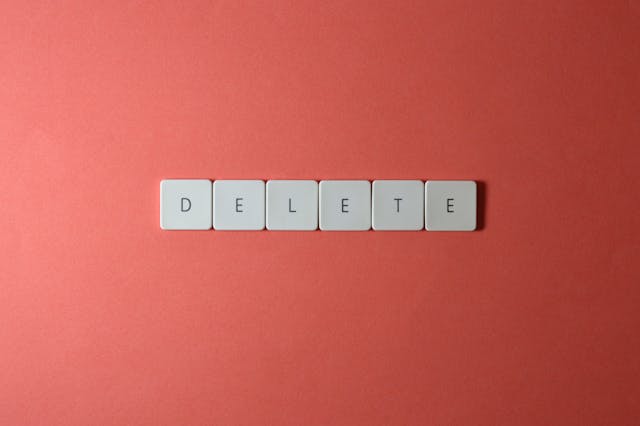
Alle oude tweets verwijderen
Je kunt het proces voor het verwijderen van tweets herhalen om al je oude berichten te verwijderen. Je moet echter wel genoeg tijd vrijmaken om het proces te doorlopen. Als je duizenden tweets hebt, zal het een uitdaging zijn om elke tweet te verwijderen. Gelukkig hebben we uitgelegd hoe je moeiteloos alle oude tweets kunt verwijderen.
Verschillende hulpprogramma's van derden hebben functies voor het verwijderen van tweets in bulk om gebruikers te helpen een schone lei te creëren. Hulpmiddelen van derden kunnen echter maar tot 3.200 tweets tegelijk verwijderen vanwege de beperkingen van de Twitter API. Dus hoe kun je oude tweets verwijderen als je meer dan dit aantal hebt?
Je kunt dit bereiken met je Twitter-archief. Je archief bevat je volledige Twitter geschiedenis vanaf de eerste dag. Door je archief naar deze tools te uploaden, krijgen ze toegang tot je tweetgeschiedenis.
Hiervoor hoef je alleen maar een kopie van je Twitter-archief te downloaden. Je krijgt dan een archiefbestand met je hele Twitter-geschiedenis. Je kunt in dit bestand ook je oude tweets bekijken. Alleen een tool van derden kan echter items uit je archief verwijderen.
Hoe je massaal oude tweets verwijdert met tools van derden
Gebruikers hebben vaak gevraagd: "Hoe verwijder ik mijn oude tweets in één keer?". Met de juiste tools is het eenvoudig om tweets in één keer te verwijderen. Het massaal verwijderen van oude tweets is ook handig om je hele Twitter-tijdlijn op te ruimen. We hebben uitgelegd hoe je massaal oude tweets kunt verwijderen met twee effectieve tools.
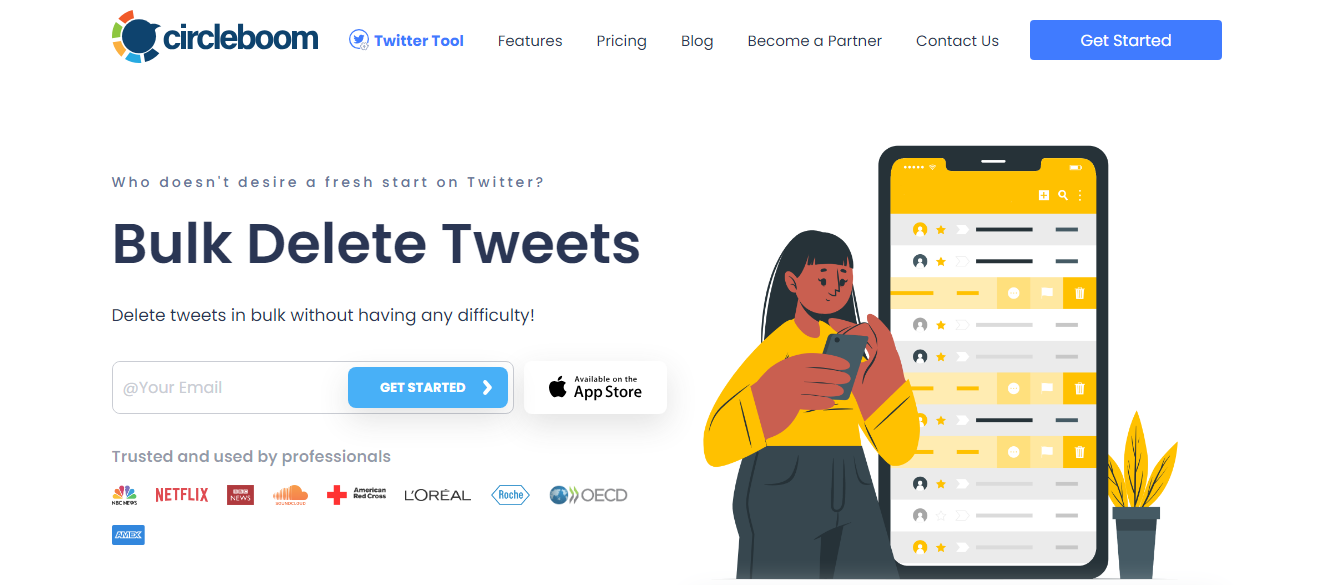
Hoe je oude tweets massaal verwijderen met Circleboom Twitter
Circleboom Twitter is een krachtige tool voor het massaal verwijderen van tweets, retweets en likes van je account. Het is ook perfect voor het verwijderen van alle oude tweets met een eenvoudige klik. Bovendien heeft het een selectieve tweetverwijderingsfunctie om berichten met specifieke trefwoorden en tijdsbestekken te verwijderen.
Je kunt je X-archief eenvoudig uploaden op Circleboom Twitter om alle oude berichten te filteren en te verwijderen. Circleboom Twitter biedt vier abonnementsformules variërend van $9,99 tot $29,99
Zo werkt het in zes stappen:
- Ga in een browser naar de website van Circleboom Twitter.
- Klik op Nu starten om je aan te melden met je Twitter-logingegevens.
- Autoriseer het hulpprogramma om het toegang te geven tot je account.
- Selecteer Mijn Tweets in het navigatiemenu aan de linkerkant voor een vervolgkeuzemenu.
- Klik op Tweets verwijderen om het proces te starten.
- Klik op Alle geselecteerde tweets verwijderen om je actie te bevestigen.
Circleboom Twitter verwijdert automatisch in bulk je oude tweets uit je account.
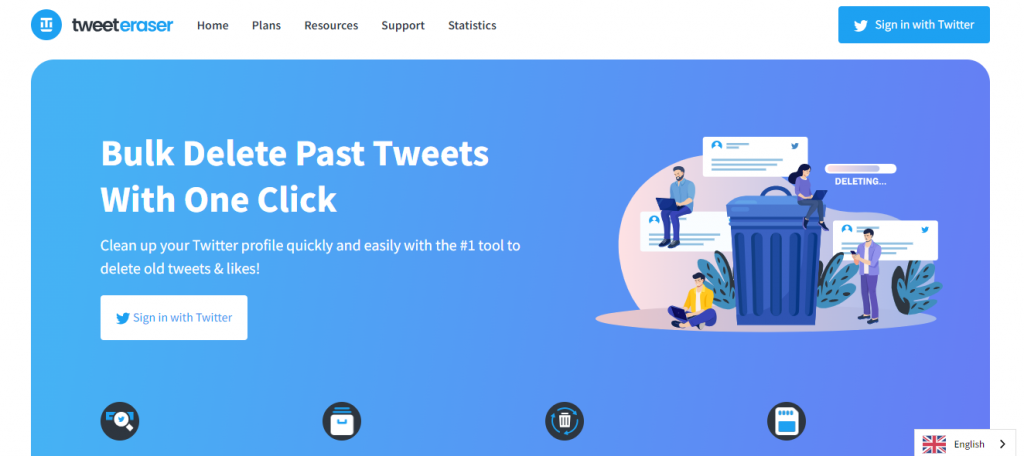
Hoe je oude tweets massaal verwijderen met TweetEraser
TweetEraser is een krachtige en gebruiksvriendelijke webtool die tweets filtert en massaal verwijdert. Je kunt je tweetgeschiedenis laden, filteren en verwijderen om een schone lei te creëren. TweetEraser biedt ook een selectieve tweetverwijderingsfunctie waarmee je oude tweets kunt filteren en verwijderen op datum en tijd.
Meer dan dit, het biedt een auto-deletion functie om je toekomstige tweets te verwijderen. TweetEraser biedt drie betaalde plannen om verschillende hoeveelheden tweets per maand te verwijderen. Met de plannen Beginner en Geavanceerd kun je respectievelijk tot 500 en 3200 tweets per maand verwijderen.
Met het Expert-plan, het premium-plan, kunnen gebruikers dit bedrag overschrijden voor $6,99. Het stelt gebruikers ook in staat om alle berichten te verwijderen door hun archief te uploaden. Hiermee kunnen gebruikers ook al hun berichten verwijderen door hun archief te uploaden.
Zo werkt de app in zes stappen:
- Ga naar de website van TweetEraser in een webbrowser.
- Selecteer de optie Aanmelden met Twitter en registreer je met je Twitter-login. Je ziet een vraag om je account te verifiëren.
- Autoriseer de app om deze toegang te geven tot je X-account.
- Selecteer een abonnement om verder te gaan.
- Ga terug naar je dashboard en selecteer de optie Tweets.
- Upload je archief en laat TweetEraser zijn magie doen.
TweetEraser verwijdert automatisch je oude tweets van je account. Als je op zoek bent naar hoe je oude tweets kunt verwijderen zonder al die stress, dan ben je bij TweetEraser aan het juiste adres. De gebruikersinterface is eenvoudig en duidelijk. Met een paar klikken kun je een schone lei voor jezelf maken. Begin vandaag nog met het filteren en opschonen van je Twitter-tijdlijn!





